
时间:2018-12-17 22:36:59 来源:www.windows10xt.com 作者:win10
每一个电脑连接网络的方式通常有两种,一种是wlan无线连接,另一种就是有线的宽带连接。当遇到win10系统连不上无线网怎么办,也就是无线连接的地方显示红叉,无法进行无线连接。一般是由于没有开启无线网络功能,或者是无线网卡驱动有问题造成的。接下来,win10小编就带领大家学习如何解决无线连接有红叉的本领。
一、在win10桌面右下方右键单击网络连接图标,再选择“打开网络和Internet设置”。
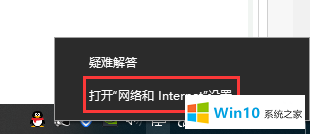
二、在“以太网”中选择“更改适配器设置”。
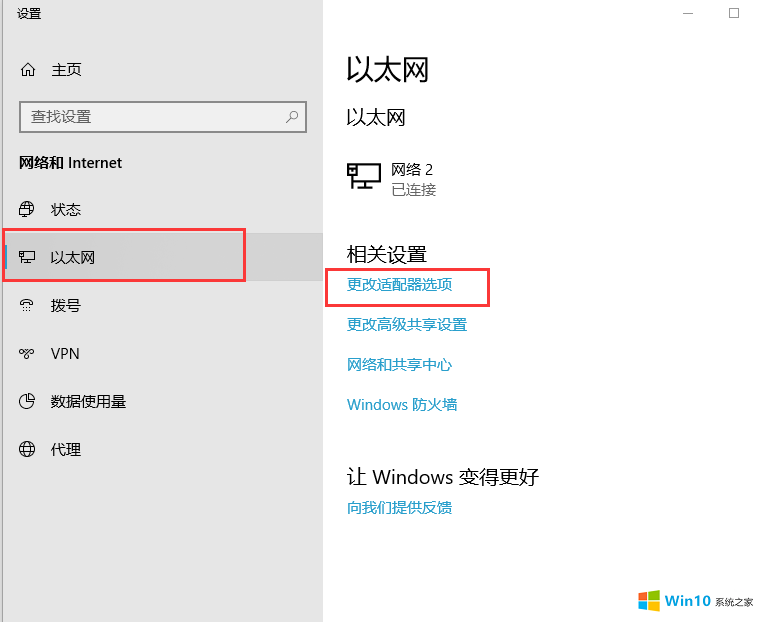
三、此时可以看到无线连接图标处显示红叉,无法正常进行无线连接。

四、右键单击“无线网络连接”,如果是“禁用”状态,请将其状态更改为“启动”。
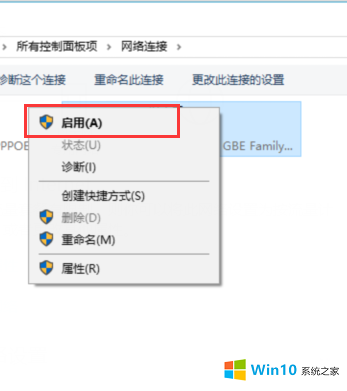
五、以上步骤就开启了无线连接功能,如果还不能连接无线网,到“设备管理器”中去查看网络连接的驱动是否有黄色感叹号,如果有需要更新或者重新安装网卡驱动。
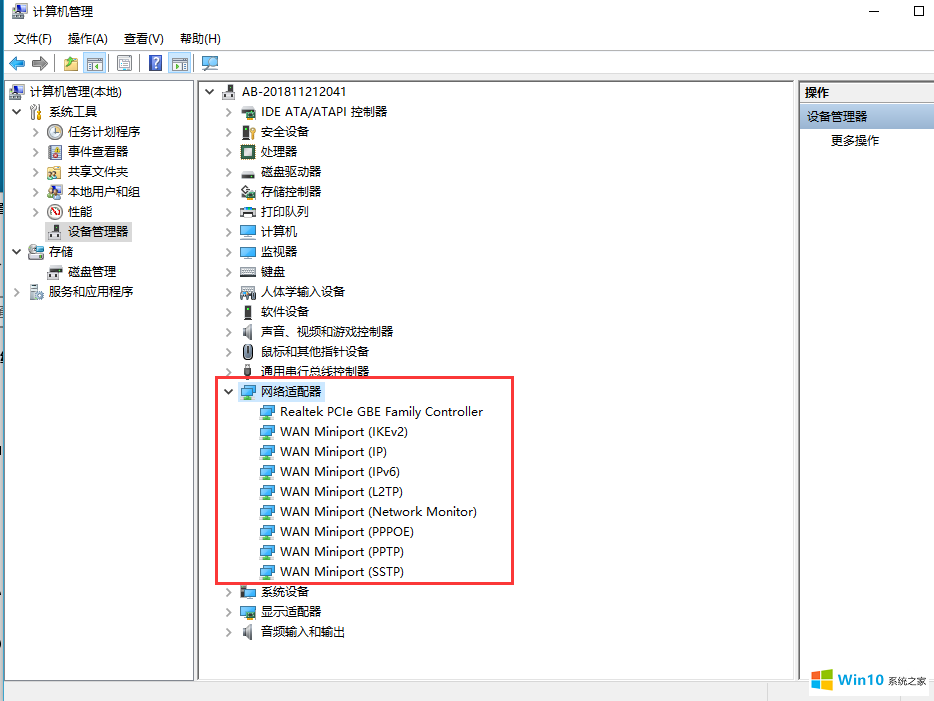
六、不会安装网卡驱动的话建议下载一个小白都会使用的“驱动精灵”,它能自动检测系统驱动是否正常以及相应进行下载安装对应的硬件驱动。
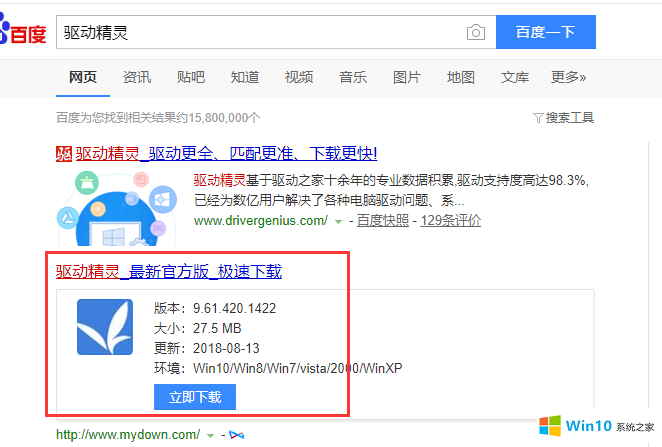
以上就是win10系统无法进行无线连接的有效解决方式了。首先排除有没有打开无线网络功能,其次检测无线网卡驱动是否正常运行,有问题就需要重新安装网卡驱动。